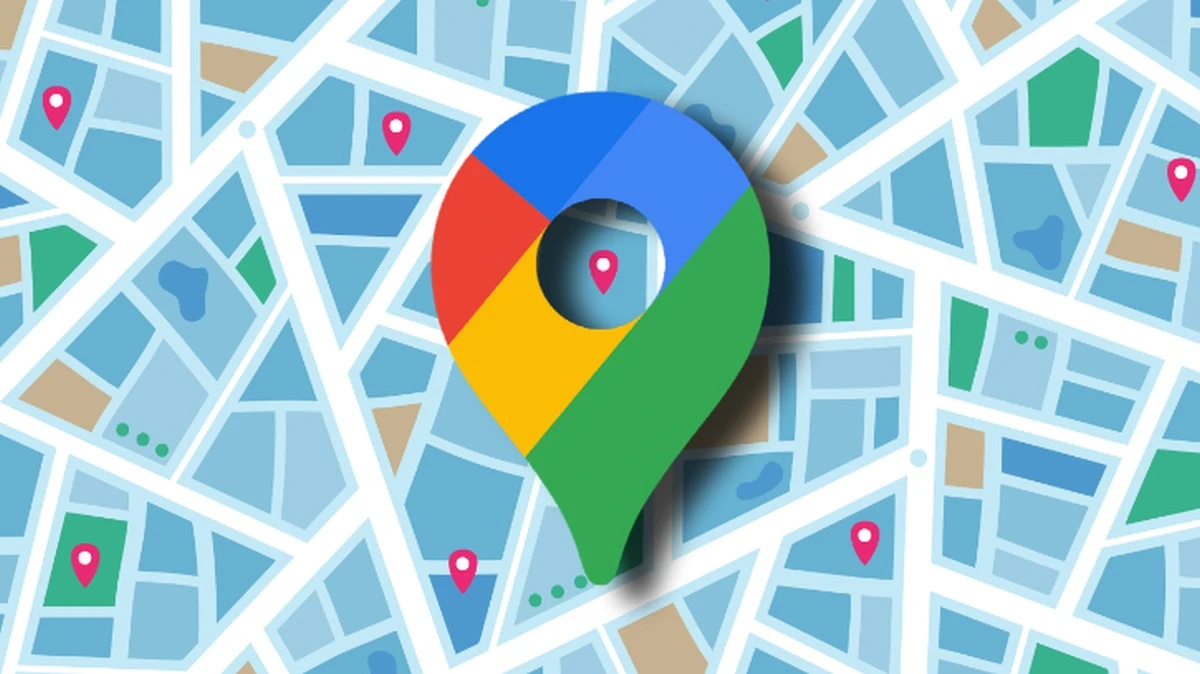Zaskakująco niewielka grupa użytkowników urządzeń z systemem Android ma świadomość tego, jak wiele informacji na temat ich poczynań kolekcjonuje Google. Ba, robi to na wyraźne życzenie konsumentów, którzy nie czytając często komunikatów wyświetlanych na ekranach smartfonów klikają bezrefleksyjnie przycisk „Dalej” lub „Zaakceptuj”. Część z Was będzie w kontekście tego zdziwiona faktem, iż istnieje miejsce, w którym rejestrowane są wszystkie Wasze wędrówki i wakacyjne wyjazdy, a nawet zdjęcia z precyzyjnym zapisem lokalizacji, w jakich je zrobiliście. Czy to faktycznie mapa ukryta w smartfonie? Nie do końca. To usługa, którą niektórzy nieświadomie aktywowaliście. Zaintrygowani?
Historia lokalizacji i oś czasu w Mapach Google
Zezwolenie na wykorzystywanie lokalizacji przez Google pomaga w naprawdę wielu sytuacjach. Bez tego nie byłoby możliwe chociażby korzystanie z arcypraktycznych Map Google, a działanie wielu innych usług, na przykład prognozy pogody, stałoby się znacząco utrudnione. Jeśli korzystasz z aplikacji Zdjęcia Google oraz Map Google, firma z Mountain View wie o Twoich poczynaniach więcej, niż się tego spodziewasz.
Zdjęcia z lokalizacją w usłudze Zdjęcia Google
Nie wyłączyłeś domyślnie włączonej opcji zapisywania fotografii wraz ze znacznikiem ich lokalizacji? Nie pamiętasz jaką opcję wybrałeś? Sprawdź to.
1. Otwórz aplikację Zdjęcia na smartfonie.

2. Znajdź na dolnym pasku opcję „Szukaj” i tapnij w nią.

3. Znajdź sekcję „Kolekcje” i tapnij na „Miejsca”.
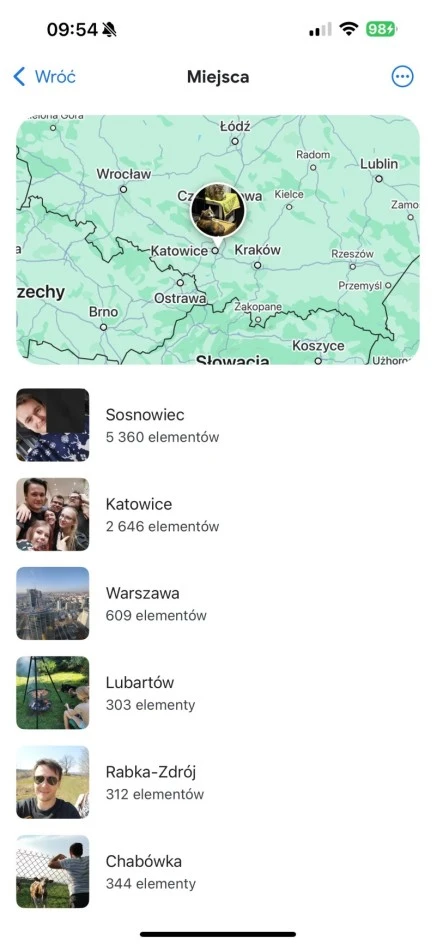
W tym momencie przywita Cię lista miejsc, w którym robiłeś wszystkie swoje zdjęcia, o ile pozwoliłeś aplikacji aparatu i Zdjęcia Google używać informacji o lokalizacji, aby ułatwić porządkowanie i wyszukiwanie zdjęć. Fotografie są pogrupowane według nazw miejscowości? Oznacza to, że korzystasz z omawianej tu funkcji.
To samo możesz zweryfikować otwierając Zdjęcia Google w przeglądarce internetowej, a następnie klikając po lewej na „Albumy”, „Pokaż wszystkie albumy” i wyszukując folderu „Miejsca” w górnej części ekranu.
Historia lokalizacji w Mapach Google
Analogicznie wygląda kwestia śledzenia historii lokalizacji użytkownika urządzenia z Androidem. Jak sprawdzić swoją historię lokalizacji w Mapach Google?
1. Otwórz witrynę Map Google.
2. Kliknij na menu z trzema poziomymi kreskami (tzw. hamburger menu) w lewym górnym rogu ekranu.
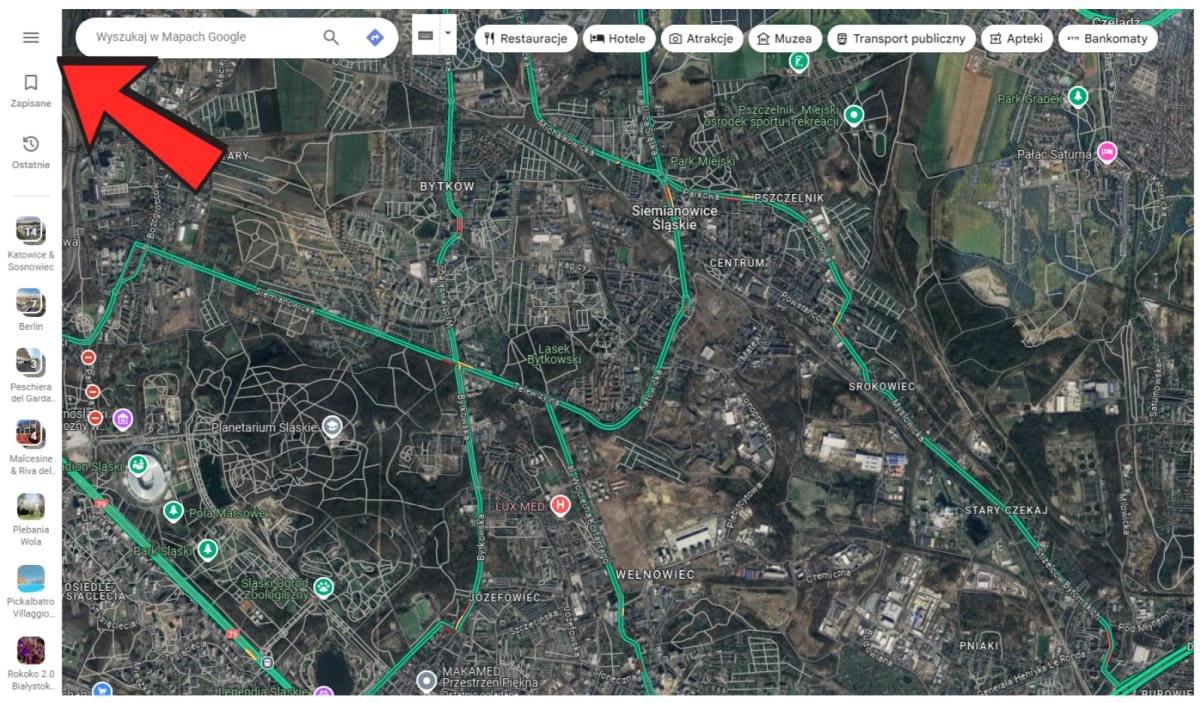
3. Wybierz „Twoja oś czasu”.
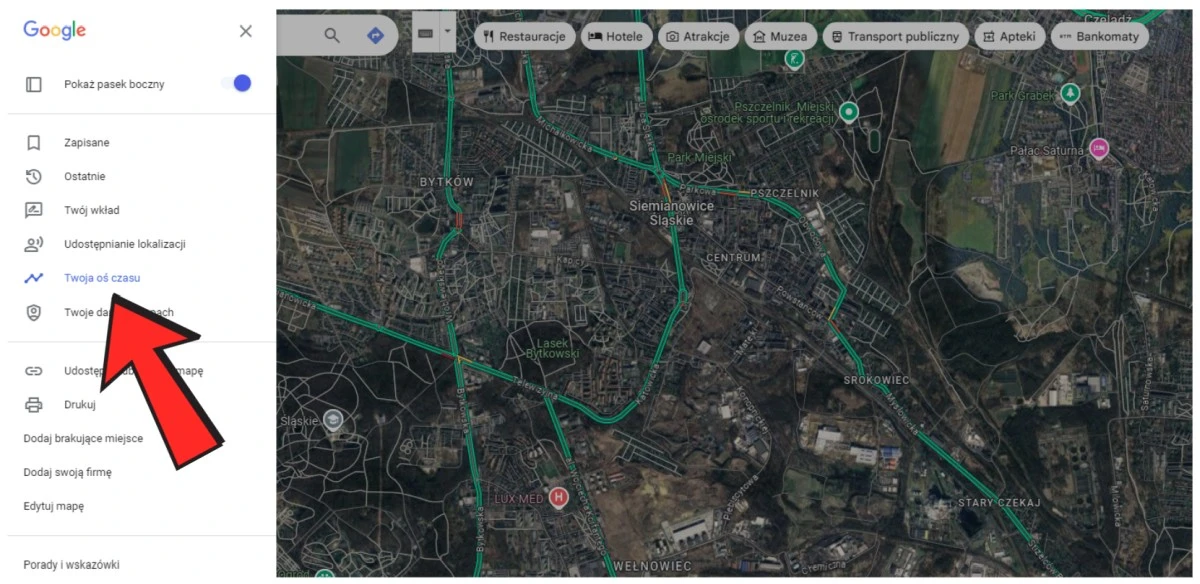
Twoim oczom powinna ukazać się mapa zawierająca wszystkie lokalizacje, do których zabierałeś ze sobą swój smartfon. Jeśli korzystasz z urządzeń z systemem Google od kilku lat, liczba znaczników najpewniej okaże się imponująca.
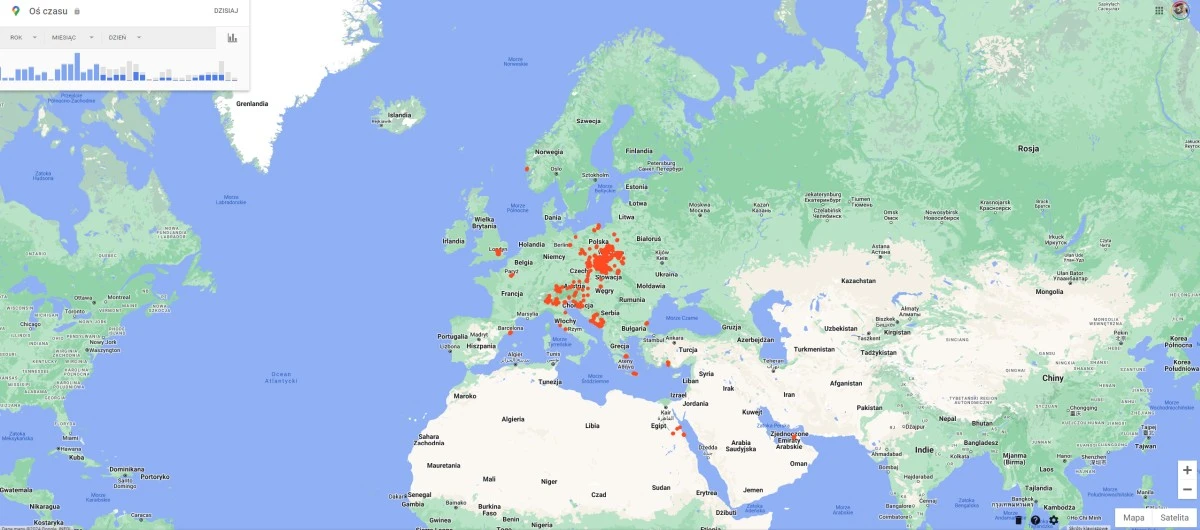
Korzystając z wyszukiwarki w lewym górnym rogu ekranu możesz sprawdzić, gdzie znajdowałeś się i co robiłeś w danym dniu. Ba, jeśli robiłeś w tym miejscu zdjęcia, zostaną one zaprezentowane.
Do mapy z historią lokalizacji uzyskasz także dostęp z poziomu mobilnej aplikacji Map Google. Wystarczy, że ją włączysz, klikniesz na zdjęciu profilowym w prawym górnym rogu ekranu, a następnie wybierzesz opcję „Twoja oś czasu”.
Jak wyłączyć historię lokalizacji Google?
1. Włącz Mapy Google i przejdź na stronę swojej osi czasu.
2. Znajdź na dole ekranu napis „Zarządzaj historią lokalizacji” i na niego kliknij.
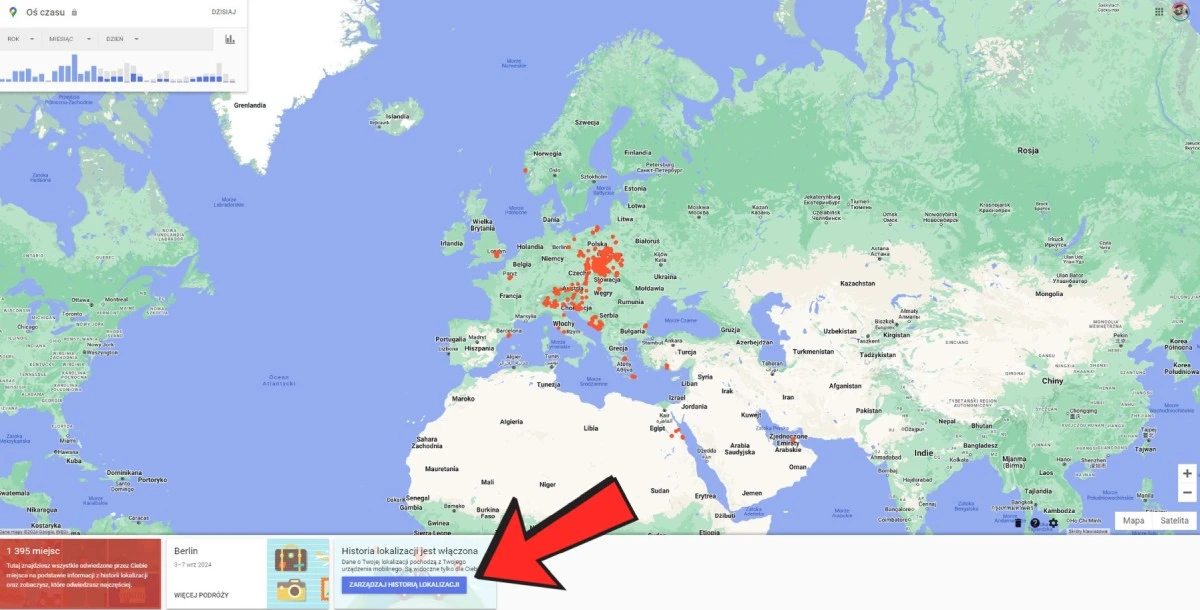
3. Wybierz z listy „wyłącz” lub „wyłącz i usuń aktywność”.

Poniżej możesz także usunąć wcześniejszą aktywność lub włączyć usuwanie automatyczne.
To wszystko. Ukryta mapa w smartfonie przestanie istnieć, jeśli tylko będziesz tego chciał. Możesz też po prostu nie włączać procesu jej tworzenia już na etapie konfigurowania nowego telefonu.
Przy okazji niniejszego wpisu chcielibyśmy polecić inny artykuł na temat usług Google, cieszący się bardzo dużym zainteresowaniem ze strony czytelników: jak usunąć konto Google i wszystkie powiązane z nim usługi?
Źródło: mat. własny